Western Digital produkti ir tieši savienoti ar datoru, nodrošinot vietu bezsaistes failu un dublējumkopiju glabāšanai. Tas ir par pieņemamu cenu cietais disks (10% atlaide un 5 $ atlaides kupons), tomēr ar izcilu veiktspēju. Lai izmantotu cieto disku, VIŅU (SCSI Enclosure Services) ir nepieciešams draiveris. Šajā ziņā jūs uzzināsit, kā instalēt vai atjaunināt WD SES ierīces USB ierīces draiveri.
Kā atjaunināt WD SES ierīces draiveri
1. iespēja — manuāliLai atjauninātu draiverus šādā veidā, jums būs nepieciešamas dažas datorprasmes un pacietība, jo jums tiešsaistē jāatrod tieši pareizais draiveris, tas jālejupielādē un soli pa solim jāinstalē.
2. iespēja — automātiski (ieteicams)Šī ir ātrākā un vienkāršākā iespēja. Tas viss tiek paveikts tikai ar pāris peles klikšķiem — vienkārši pat tad, ja esat datoru iesācējs.
1. iespēja — manuāli
Varat izvēlēties lejupielādēt mantoto draiveri no tā programmatūras un lejupielādes lapa , kurā tiek piedāvāta tikai vecā 2011. gada vai vecāka versija. Jums vienkārši jālejupielādē iestatīšanas fails un jāizpilda ekrānā redzamie norādījumi, lai pabeigtu instalēšanu.
Jaunākiem draiveriem varat to atjaunināt ierīču pārvaldniekā, izmantojot Windows Update. Lūk, kā to izdarīt:
Piezīme: Sistēmā Windows ir iebūvēts rīks, ko sauc par Windows atjaunināšanu, kam ir automātiski jāatjaunina draiveri. Diemžēl tas nedarbojas ļoti labi. Uzziniet, kāpēc…1) Ar peles labo pogu noklikšķiniet uz izvēlnes Sākt un atlasiet Ierīču pārvaldnieks .
2) Izvērst Citas ierīces vai WD diska pārvaldības ierīces .
3) Ar peles labo pogu noklikšķiniet WD SES ierīce un atlasiet Atjaunināt draiveri .
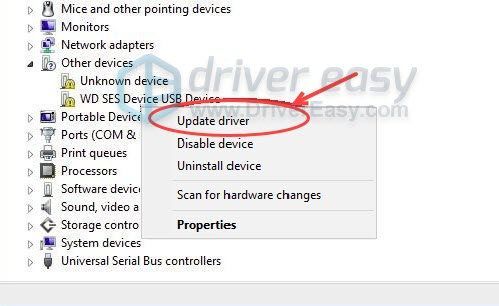
4) Izvēlieties Automātiski meklēt draiverus .
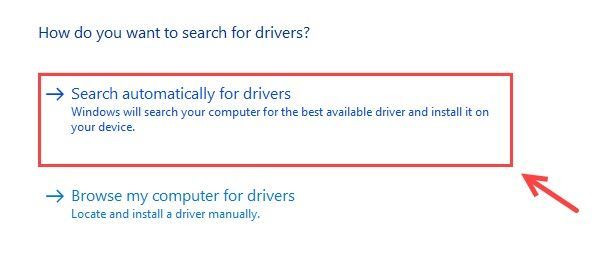
5) Windows atradīs jums jaunāko draiveri. Ja tiek rādīts. Labākie ierīces draiveri jau ir instalēti, varat mēģināt instalēt WD drošība , WD Drive Utilities vai Driver Easy , kas automātiski instalēs jaunāko WD SES ierīces draiveri.
2. iespēja — automātiski (ieteicams)
Ja jums nav laika, pacietības vai datorprasmju, lai manuāli atjauninātu draiverus, varat to izdarīt automātiski, izmantojot Vienkāršs vadītājs . Driver Easy automātiski atpazīs jūsu sistēmu un atradīs pareizo WD SES ierīces USB ierīces draiveri, kā arī lejupielādēs un instalēs tos pareizi:
viens) Lejupielādēt un instalējiet Driver Easy.
2) Palaidiet Driver Easy un noklikšķiniet uz Skenēt tagad pogu. Driver Easy pēc tam skenēs jūsu datoru un noteiks visus draiverus, kas radīs problēmas.
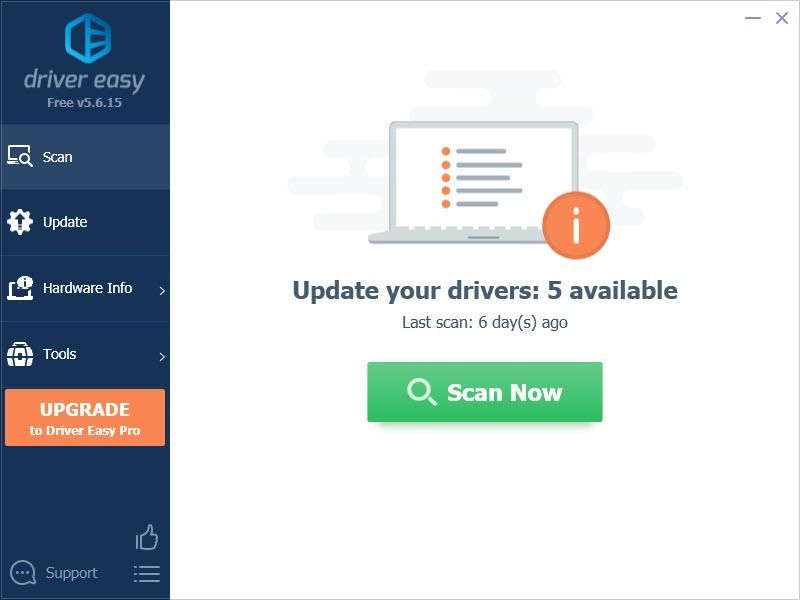
3) Noklikšķiniet uz Atjaunināt pogu blakus atzīmētajam tīkla adaptera draiverim, lai automātiski lejupielādētu pareizo šī draivera versiju, pēc tam varat to manuāli instalēt (to var izdarīt, izmantojot BEZMAKSAS versiju).
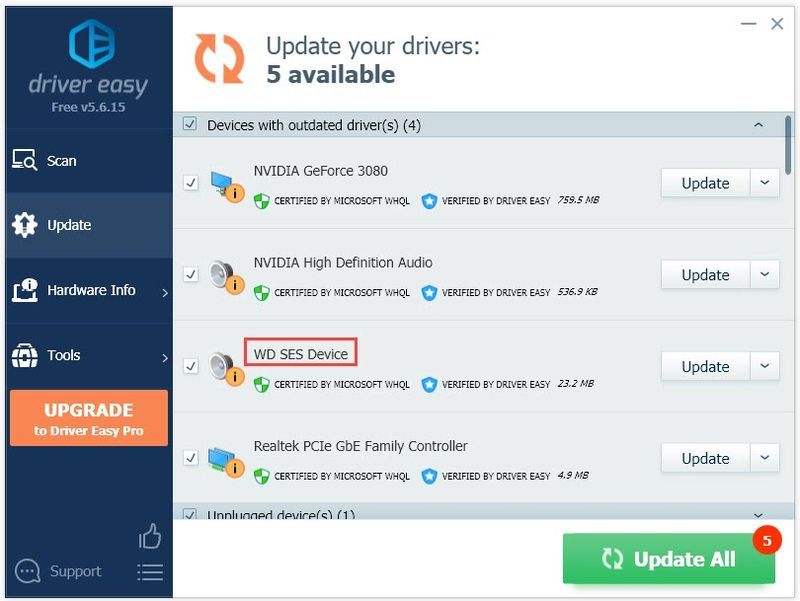
Vai noklikšķiniet Atjaunot visu lai automātiski lejupielādētu un instalētu jūsu sistēmā trūkstošo vai novecojušo draiveru pareizo versiju. (Tas prasa Pro versija kas tiek nodrošināts ar pilnu atbalstu un 30 dienu naudas atdošanas garantiju. Kad noklikšķināsit, jums tiks piedāvāts jaunināt Atjaunot visu .)
4) Restartējiet datoru, lai izmaiņas stātos spēkā.
Programmas Driver Easy Pro versija nāk ar pilnu tehnisko atbalstu.Ja nepieciešama palīdzība, lūdzu, sazinieties Driver Easy atbalsta komanda plkst support@drivereasy.com .
Tagad jūs varat veiksmīgi pievienot WD ārējo cieto disku. Droši rakstiet mums, ja jums ir kādi jautājumi vai ieteikumi.
- Šoferi
- cietais disks
- USB


![Resident Evil Village avārija datorā [SOLVED]](https://letmeknow.ch/img/program-issues/84/resident-evil-village-crashing-pc.png)
![[ATRISINĀTS] Degvielas uzpildes stacijas simulators turpina avarēt datorā](https://letmeknow.ch/img/knowledge/94/gas-station-simulator-keeps-crashing-pc.jpg)

![[Fiksēts] Atpakaļ 4 Asins atvienots no servera Kļūda](https://letmeknow.ch/img/knowledge/76/back-4-blood-disconnected-from-server-error.png)
![Skārienpaliktņa nedarbošanās problēmas operētājsistēmā Windows 10/11 [Atrisināts]](https://letmeknow.ch/img/knowledge-base/36/touchpad-not-working-issues-windows-10-11.png)